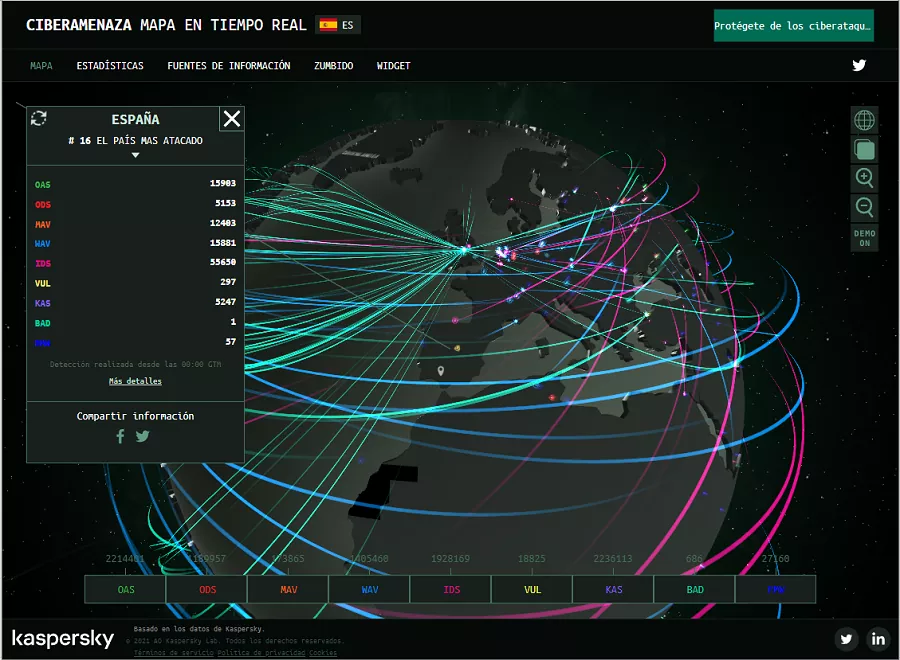¿Por qué es importante proteger tu red Wi-Fi?
Cómo proteger tu red Wi-Fi: consejos y mejores prácticas. Proteger tu red Wi-Fi es esencial por varias razones:
- Protección de datos: Si no se protege adecuadamente, cualquier persona con acceso a tu red Wi-Fi puede interceptar la información que se está transmitiendo a través de ella, incluyendo datos personales como contraseñas, información bancaria y correos electrónicos. Por lo tanto, la protección de tu red Wi-Fi es importante para proteger la privacidad y seguridad de tus datos.
- Uso no autorizado: Si no se protege adecuadamente, cualquier persona puede conectarse a tu red Wi-Fi sin tu permiso, lo que puede hacer que tu conexión a internet se vuelva lenta o incluso provocar un uso excesivo de los datos. Además, si alguien utiliza tu red para realizar actividades ilegales, es posible que tú seas responsable legalmente.
- Mantener la estabilidad de tu conexión: Si demasiadas personas se conectan a tu red Wi-Fi, puede que esta se vuelva lenta o se caiga con frecuencia. La protección de tu red Wi-Fi puede ayudarte a evitar que personas no autorizadas se conecten a ella, lo que garantiza una conexión estable y rápida.
- Ahorro de costos: Si alguien se conecta a tu red Wi-Fi sin tu permiso y utiliza grandes cantidades de datos, esto puede provocar que tu factura de internet sea mucho más elevada de lo que esperabas. Al proteger tu red Wi-Fi, puedes evitar que esto suceda.
En resumen, la protección de tu red Wi-Fi es importante para proteger la privacidad y seguridad de tus datos, evitar el uso no autorizado, mantener una conexión estable y rápida, y ahorrar costos.
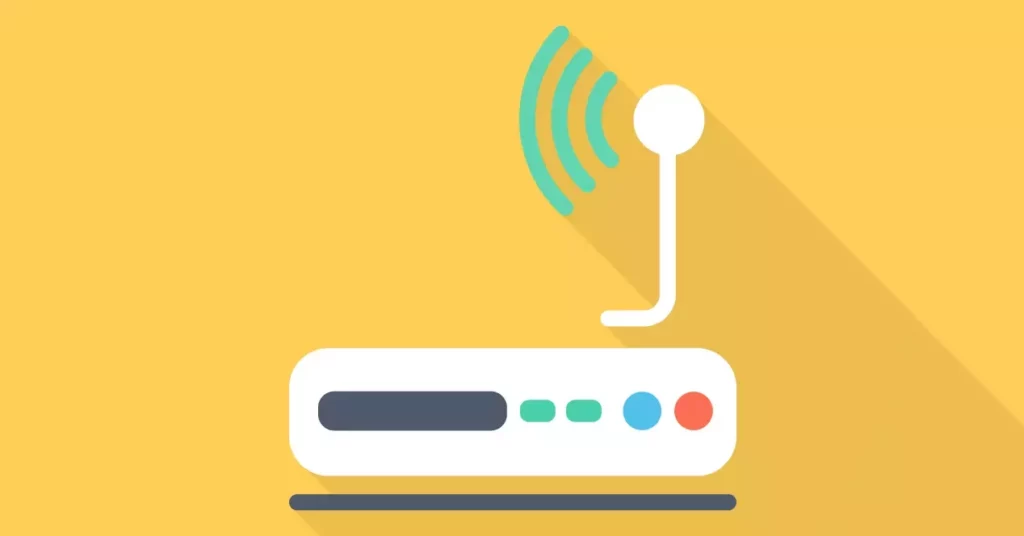
Consejos para proteger tu red Wi-Fi
A continuación te presento algunos consejos para proteger tu red Wi-Fi:
- Utiliza una contraseña segura: Es importante crear una contraseña segura y única para tu red Wi-Fi. Debe ser lo suficientemente compleja para evitar que alguien la adivine fácilmente, por ejemplo, mezclando mayúsculas, minúsculas, números y símbolos.
- Cambia la contraseña regularmente: Debes cambiar la contraseña de tu red Wi-Fi con regularidad para evitar que alguien tenga acceso a ella durante demasiado tiempo. Te recomendamos cambiarla cada 3 o 6 meses.
- Oculta tu red Wi-Fi: Es posible ocultar el nombre de tu red Wi-Fi para que no aparezca en la lista de redes disponibles en los dispositivos cercanos. De esta manera, solo aquellos que conocen el nombre exacto de la red podrán conectarse a ella.
- Utiliza un cifrado WPA2: El cifrado WPA2 es uno de los más seguros que existen actualmente y te ayudará a proteger tu red Wi-Fi contra posibles ataques.
- Filtra direcciones MAC: Puedes configurar tu router para que solo permita que los dispositivos con direcciones MAC autorizadas se conecten a tu red Wi-Fi.
- Actualiza el firmware de tu router: Mantener el firmware de tu router actualizado es importante para asegurarte de que siempre esté protegido contra las últimas amenazas de seguridad.
- Deshabilita la configuración WPS: El sistema de configuración WPS puede ser vulnerable a posibles ataques, por lo que es recomendable desactivarlo.
Siguiendo estos consejos, podrás proteger tu red Wi-Fi de manera efectiva y asegurarte de que tus datos y dispositivos estén seguros.
Cómo cambiar el nombre de la red y la contraseña
Para cambiar el nombre de tu red Wi-Fi y la contraseña, sigue los siguientes pasos:
- Accede a la página de configuración de tu router: Abre tu navegador web y escribe la dirección IP de tu router en la barra de direcciones. La dirección IP suele estar impresa en la parte inferior o posterior del router. Si no la encuentras, busca en línea el modelo de tu router y la dirección IP predeterminada.
- Ingresa tus credenciales de inicio de sesión: Para acceder a la página de configuración de tu router, necesitarás ingresar tus credenciales de inicio de sesión. Si nunca las has cambiado, es posible que tu router use las credenciales predeterminadas que vienen con el dispositivo. Si has cambiado tus credenciales y no las recuerdas, es posible que tengas que restablecer el router a su configuración de fábrica para recuperarlas.
- Busca la sección de configuración de red inalámbrica: La ubicación y la denominación exacta de esta sección pueden variar según el modelo de tu router, pero debería ser fácil de encontrar en la página de configuración.
- Cambia el nombre de tu red Wi-Fi: Busca el campo «SSID» o «Nombre de red» y escribe el nuevo nombre que desees asignar a tu red Wi-Fi.
- Cambia la contraseña: Busca el campo «Contraseña» o «Clave de seguridad» y escribe la nueva contraseña que desees asignar a tu red Wi-Fi. Recuerda utilizar una contraseña segura, como se mencionó anteriormente.
- Guarda los cambios: Una vez que hayas realizado los cambios deseados, asegúrate de hacer clic en el botón «Guardar» o «Aplicar» para guardar los ajustes de configuración en tu router.
¡Listo! Ahora has cambiado el nombre de tu red Wi-Fi y la contraseña. Asegúrate de actualizar la configuración en todos los dispositivos que se conectan a tu red Wi-Fi con la nueva información.
Configuración del cifrado de seguridad
Para configurar el cifrado de seguridad en tu red Wi-Fi, sigue los siguientes pasos:
- Accede a la página de configuración de tu router: Abre tu navegador web y escribe la dirección IP de tu router en la barra de direcciones. La dirección IP suele estar impresa en la parte inferior o posterior del router. Si no la encuentras, busca en línea el modelo de tu router y la dirección IP predeterminada.
- Ingresa tus credenciales de inicio de sesión: Para acceder a la página de configuración de tu router, necesitarás ingresar tus credenciales de inicio de sesión. Si nunca las has cambiado, es posible que tu router use las credenciales predeterminadas que vienen con el dispositivo. Si has cambiado tus credenciales y no las recuerdas, es posible que tengas que restablecer el router a su configuración de fábrica para recuperarlas.
- Busca la sección de configuración de red inalámbrica: La ubicación y la denominación exacta de esta sección pueden variar según el modelo de tu router, pero debería ser fácil de encontrar en la página de configuración.
- Selecciona el tipo de cifrado WPA2: En la sección de configuración de red inalámbrica, busca la opción de cifrado de seguridad y selecciona WPA2. Este es el cifrado más seguro que está disponible actualmente para redes Wi-Fi.
- Asigna una contraseña segura: Una vez que hayas seleccionado el tipo de cifrado WPA2, asegúrate de asignar una contraseña segura. La contraseña debe ser lo suficientemente compleja para evitar que alguien la adivine fácilmente, por ejemplo, mezclando mayúsculas, minúsculas, números y símbolos.
- Guarda los cambios: Una vez que hayas realizado los cambios deseados, asegúrate de hacer clic en el botón «Guardar» o «Aplicar» para guardar los ajustes de configuración en tu router.
¡Listo! Ahora has configurado el cifrado de seguridad en tu red Wi-Fi. Asegúrate de actualizar la configuración en todos los dispositivos que se conectan a tu red Wi-Fi con la nueva información de seguridad.
Desactivación del broadcast del SSID
La desactivación del broadcast del SSID es una característica de seguridad que oculta el nombre de tu red Wi-Fi a dispositivos cercanos que estén buscando redes Wi-Fi disponibles. Aunque ocultar el SSID no es una medida de seguridad completa, puede hacer que tu red sea un poco más difícil de detectar y reducir el riesgo de que un atacante se conecte a ella. Para desactivar la difusión del SSID, sigue los siguientes pasos:
- Accede a la página de configuración de tu router: Abre tu navegador web y escribe la dirección IP de tu router en la barra de direcciones. La dirección IP suele estar impresa en la parte inferior o posterior del router. Si no la encuentras, busca en línea el modelo de tu router y la dirección IP predeterminada.
- Ingresa tus credenciales de inicio de sesión: Para acceder a la página de configuración de tu router, necesitarás ingresar tus credenciales de inicio de sesión. Si nunca las has cambiado, es posible que tu router use las credenciales predeterminadas que vienen con el dispositivo. Si has cambiado tus credenciales y no las recuerdas, es posible que tengas que restablecer el router a su configuración de fábrica para recuperarlas.
- Busca la sección de configuración de red inalámbrica: La ubicación y la denominación exacta de esta sección pueden variar según el modelo de tu router, pero debería ser fácil de encontrar en la página de configuración.
- Desactiva el broadcast del SSID: Busca la opción «Habilitar difusión de SSID» o «Broadcast SSID» y desactívala.
- Guarda los cambios: Una vez que hayas realizado los cambios deseados, asegúrate de hacer clic en el botón «Guardar» o «Aplicar» para guardar los ajustes de configuración en tu router.
¡Listo! Ahora has desactivado la difusión del SSID de tu red Wi-Fi. Ten en cuenta que los dispositivos existentes que ya están conectados a tu red Wi-Fi seguirán conectándose automáticamente, pero los nuevos dispositivos tendrán que ingresar manualmente el nombre de la red para conectarse.
Actualización del firmware del router
La actualización del firmware del router es una tarea importante que debes realizar regularmente para mantener tu red Wi-Fi segura y funcionando correctamente. El firmware es el software que se ejecuta en tu router y es responsable de su funcionamiento y seguridad. Las actualizaciones de firmware a menudo incluyen correcciones de seguridad y mejoras de rendimiento. A continuación se presentan los pasos generales para actualizar el firmware de tu router:
- Verifica la versión actual del firmware: Inicia sesión en la página de configuración de tu router y busca la sección de información del sistema. Allí encontrarás información sobre la versión actual del firmware.
- Descarga la última versión del firmware: Visita el sitio web del fabricante de tu router y busca la sección de soporte. Allí deberías encontrar una lista de descargas de firmware disponibles para tu modelo de router. Descarga la última versión del firmware.
- Guarda una copia de seguridad de la configuración actual: Antes de actualizar el firmware, es recomendable que guardes una copia de seguridad de la configuración actual de tu router. De esta manera, si algo sale mal durante la actualización, podrás restaurar fácilmente la configuración anterior.
- Actualiza el firmware: Una vez que hayas descargado la última versión del firmware y hayas guardado una copia de seguridad de la configuración actual, sigue las instrucciones del fabricante para actualizar el firmware de tu router. Por lo general, esto implica cargar el archivo del firmware que descargaste en la página de configuración del router y seguir las instrucciones para completar la actualización.
- Restaura la configuración de tu router: Después de la actualización del firmware, es posible que el router necesite ser reiniciado o que debas volver a ingresar la configuración anterior. Si guardaste una copia de seguridad de la configuración antes de la actualización, podrás restaurarla en este punto.
¡Listo! Ahora has actualizado el firmware de tu router y tu red Wi-Fi debería funcionar de manera más segura y eficiente. Es recomendable que verifiques periódicamente si hay nuevas actualizaciones de firmware disponibles para tu router y las instales tan pronto como sea posible.
Establecimiento de un control de acceso a la red
Establecer un control de acceso a la red es una medida importante para garantizar la seguridad de tu red Wi-Fi. Con un control de acceso a la red, puedes limitar quiénes pueden conectarse a tu red Wi-Fi y qué dispositivos pueden acceder a ella. A continuación, se presentan los pasos generales para establecer un control de acceso a la red:
- Accede a la página de configuración de tu router: Abre tu navegador web y escribe la dirección IP de tu router en la barra de direcciones. La dirección IP suele estar impresa en la parte inferior o posterior del router. Si no la encuentras, busca en línea el modelo de tu router y la dirección IP predeterminada.
- Ingresa tus credenciales de inicio de sesión: Para acceder a la página de configuración de tu router, necesitarás ingresar tus credenciales de inicio de sesión. Si nunca las has cambiado, es posible que tu router use las credenciales predeterminadas que vienen con el dispositivo. Si has cambiado tus credenciales y no las recuerdas, es posible que tengas que restablecer el router a su configuración de fábrica para recuperarlas.
- Busca la sección de control de acceso a la red: La ubicación y la denominación exacta de esta sección pueden variar según el modelo de tu router, pero debería ser fácil de encontrar en la página de configuración.
- Configura el control de acceso a la red: En esta sección, podrás configurar una lista de dispositivos permitidos y/o denegados en tu red Wi-Fi. Puedes configurar el control de acceso por dirección MAC, dirección IP o nombre de dispositivo. También puedes configurar la duración de la conexión, la velocidad de la conexión y otros ajustes.
- Guarda los cambios: Una vez que hayas realizado los cambios deseados, asegúrate de hacer clic en el botón «Guardar» o «Aplicar» para guardar los ajustes de configuración en tu router.
¡Listo! Ahora has establecido un control de acceso a la red y puedes limitar quiénes pueden conectarse a tu red Wi-Fi y qué dispositivos pueden acceder a ella. Recuerda actualizar regularmente la lista de dispositivos permitidos y denegados para mantener tu red Wi-Fi segura y protegida.
Mejores prácticas para proteger tu red Wi-Fi
Aquí te presentamos algunas mejores prácticas que puedes seguir para proteger tu red Wi-Fi:
- Establecer una contraseña segura: Asegúrate de usar una contraseña segura y compleja para tu red Wi-Fi, compuesta de letras, números y símbolos. No uses información personal como tu nombre, fecha de nacimiento o números de teléfono en tu contraseña.
- Cambiar la contraseña regularmente: Cambia tu contraseña Wi-Fi regularmente, al menos cada 6 meses, para mantener tu red segura.
- Desactivar la transmisión del SSID: Desactiva la transmisión del nombre de tu red Wi-Fi (SSID) para ocultar la red y evitar que los atacantes puedan encontrarla fácilmente.
- Habilitar el cifrado de seguridad: Habilita el cifrado de seguridad de tu red Wi-Fi para proteger tus datos y evitar que los intrusos se conecten a tu red.
- Establecer un control de acceso a la red: Configura un control de acceso a la red para limitar quiénes pueden conectarse a tu red Wi-Fi y qué dispositivos pueden acceder a ella.
- Actualizar el firmware del router: Mantén el firmware de tu router actualizado para asegurarte de que esté protegido contra las últimas amenazas de seguridad.
- Usar un firewall: Configura un firewall en tu router y/o en tus dispositivos conectados para evitar que los atacantes accedan a tu red.
- Configurar un sistema de detección de intrusiones: Configura un sistema de detección de intrusiones en tu red Wi-Fi para monitorear y detectar actividades sospechosas en tu red.
- Evitar el acceso remoto: Deshabilita el acceso remoto a tu router para evitar que los atacantes puedan conectarse a tu red desde fuera de tu hogar o negocio.
- Limitar el alcance de la señal Wi-Fi: Asegúrate de que el alcance de la señal Wi-Fi se limite a tu hogar o negocio, para evitar que los intrusos puedan conectarse a tu red desde fuera de tu propiedad.
Cambio regular de la contraseña
Cambiar regularmente la contraseña de tu red Wi-Fi es una buena práctica de seguridad que te ayudará a proteger tu red contra posibles ataques. Aquí hay algunas razones por las que debes cambiar regularmente tu contraseña de Wi-Fi:
- Protege tu red contra intrusos: Si alguien ha descubierto la contraseña de tu Wi-Fi, cambiarla periódicamente lo mantendrá alejado y evitará que acceda a tu red.
- Mejora la seguridad: El cambio regular de la contraseña puede mejorar la seguridad de tu red Wi-Fi. Al usar una contraseña fuerte y única, difícil de adivinar o descifrar, te aseguras de que solo las personas autorizadas puedan acceder a la red.
- Mantén tu red segura: La contraseña de tu red Wi-Fi es la primera línea de defensa contra los ataques cibernéticos. Cambiarla regularmente te ayudará a mantener tu red segura y evitar posibles violaciones de seguridad.
Por lo general, se recomienda cambiar la contraseña de tu red Wi-Fi cada 6 meses. También debes cambiar la contraseña si la compartiste con alguien o si sospechas que alguien ha tenido acceso a ella sin tu permiso. Para cambiar la contraseña, accede a la configuración de tu router y busca la opción de cambiar la contraseña de Wi-Fi. Recuerda elegir una contraseña segura y compleja que incluya letras, números y símbolos.
Control del acceso de invitados
Si tienes invitados en tu hogar o en tu negocio y necesitan acceso a tu red Wi-Fi, es recomendable que les proporciones una red separada y limitada, que no comprometa la seguridad de tu red principal. Aquí te presentamos algunas opciones para configurar el acceso de invitados en tu red Wi-Fi:
- Configura una red Wi-Fi de invitados: La mayoría de los routers modernos permiten configurar una red Wi-Fi separada para invitados. Puedes establecer un nombre de red diferente y una contraseña separada, y limitar el acceso de invitados a Internet sin permitirles acceso a otros dispositivos en tu red.
- Establece un tiempo límite para el acceso: Si solo necesitas que tus invitados tengan acceso a Internet durante un tiempo específico, configura un límite de tiempo para su acceso. Esto es especialmente útil si tienes invitados que solo necesitan acceso temporal a Internet.
- Establece un límite de ancho de banda: Si deseas limitar el acceso de tus invitados a la cantidad de ancho de banda que pueden usar, puedes configurar un límite de ancho de banda para su red. Esto puede ayudarte a evitar que tus invitados consuman demasiado ancho de banda y ralenticen tu conexión.
- Configura una red de invitados separada en una VLAN: Si necesitas configurar una red de invitados más avanzada y segura, considera configurar una VLAN. Una VLAN es una red virtual que te permite crear una red separada dentro de tu red existente. Esto te permite configurar reglas de firewall y restricciones de acceso específicas para la red de invitados.
Configurar una red de invitados te ayudará a proteger tu red principal de posibles amenazas y te permitirá proporcionar a tus invitados acceso a Internet sin comprometer la seguridad de tu red.
Uso de una red de invitados separada
Usar una red de invitados separada es una buena práctica de seguridad que puede ayudarte a proteger tu red principal de posibles amenazas y evitar que los dispositivos de tus invitados tengan acceso a tus recursos compartidos. Aquí hay algunas razones por las que deberías usar una red de invitados separada:
- Protege tu red principal: Al separar tu red de invitados de tu red principal, puedes evitar que los dispositivos de tus invitados accedan a tus recursos compartidos, como archivos o impresoras, y evitar posibles riesgos de seguridad.
- Proporciona una experiencia de usuario mejorada: Al tener una red separada para tus invitados, puedes asegurarte de que tu red principal no se ralentice debido a múltiples dispositivos conectados a ella. También puedes limitar el ancho de banda de la red de invitados para garantizar que tus invitados no utilicen demasiado ancho de banda.
- Simplifica la configuración de la red: Tener una red de invitados separada puede facilitar la configuración de la red. Puedes establecer una contraseña única y cambiarla con regularidad para mantener la seguridad de la red.
La mayoría de los routers modernos permiten la configuración de una red de invitados separada. Si tu router es compatible, accede a la configuración del router y busca la opción de configurar una red de invitados. Si no estás seguro de cómo hacerlo, consulta la documentación del router o ponte en contacto con el fabricante para obtener ayuda.
Desconexión de dispositivos no utilizados
Desconectar los dispositivos que no estás utilizando de tu red Wi-Fi es una buena práctica de seguridad que puede ayudar a mejorar la seguridad de tu red y aumentar su velocidad y eficiencia. Aquí hay algunas razones por las que deberías considerar desconectar los dispositivos no utilizados de tu red Wi-Fi:
- Mejora la velocidad y la eficiencia: Los dispositivos que están conectados a tu red Wi-Fi utilizan una parte del ancho de banda disponible, incluso cuando no se están utilizando activamente. Al desconectar los dispositivos que no estás utilizando, puedes liberar ancho de banda y mejorar la velocidad y la eficiencia de tu red.
- Protege tu red de posibles amenazas: Los dispositivos que están conectados a tu red Wi-Fi, incluso cuando no se utilizan, pueden ser vulnerables a ataques de hackers o malware. Al desconectar los dispositivos que no estás utilizando, puedes reducir el riesgo de que tu red sea comprometida.
- Ahorra energía: Los dispositivos que están conectados a tu red Wi-Fi, incluso cuando no se utilizan, consumen energía. Al desconectar los dispositivos que no estás utilizando, puedes ahorrar energía y reducir tus facturas de electricidad.
Para desconectar los dispositivos no utilizados de tu red Wi-Fi, accede a la configuración de tu router y busca la lista de dispositivos conectados a tu red. Desde allí, puedes identificar los dispositivos que no estás utilizando y desconectarlos de la red. También puedes establecer un límite de tiempo para la desconexión automática de los dispositivos no utilizados o programar el apagado y encendido de tu router para que se apague automáticamente durante las horas en que no estás utilizando la red.
Monitoreo de la actividad de la red
Monitorear la actividad de la red es una buena práctica de seguridad que te permite detectar y responder rápidamente a cualquier actividad inusual o sospechosa en tu red Wi-Fi. Aquí hay algunas razones por las que deberías considerar monitorear la actividad de tu red:
- Detecta posibles amenazas: El monitoreo de la actividad de la red te permite detectar posibles amenazas, como ataques de hackers, malware y virus, antes de que puedan causar daño a tu red o a tus dispositivos conectados.
- Mejora la seguridad de la red: El monitoreo de la actividad de la red te permite identificar las áreas de tu red que son vulnerables a posibles amenazas de seguridad y tomar medidas para mejorar la seguridad de la red.
- Mejora el rendimiento de la red: El monitoreo de la actividad de la red te permite identificar los dispositivos o aplicaciones que están consumiendo demasiado ancho de banda y tomar medidas para optimizar el rendimiento de la red.
Para monitorear la actividad de la red, puedes utilizar herramientas de monitoreo de red, como Wireshark o PRTG Network Monitor, que te permiten analizar el tráfico de red en tiempo real y detectar cualquier actividad sospechosa o inusual. También puedes configurar alertas de seguridad para que te notifiquen cuando se detecte actividad inusual o sospechosa en tu red.
Además, también es importante mantener actualizado el firmware de tu router, ya que las actualizaciones pueden incluir mejoras de seguridad y correcciones de errores que ayudarán a proteger tu red Wi-Fi de posibles amenazas.